Come trovare celle con/convalida dati in Excel?
Per impostazione predefinita, la freccia della convalida dati non viene visualizzata automaticamente. Se desideri trovare le celle che hanno la convalida dati, potresti dover fare clic su ogni cella per mostrare la freccia una per una per conferma, a meno che tu non abbia un metodo efficiente. In realtà, con la funzione integrata di Excel - Trova e seleziona, trovare celle con convalida dati diventa più facile nel tuo lavoro.
Trova tutte le celle con/convalida dati in Excel
Trova celle con/aventi la stessa convalida dati in Excel
Trova tutte le celle con/convalida dati in Excel
È piuttosto facile trovare tutte le celle che hanno convalida dati nel foglio di lavoro corrente; segui i passaggi seguenti.
1. Clicca su Trova e seleziona > Convalida dati sotto la scheda Home. Vedi screenshot:

Quindi tutte le celle che hanno convalida dati verranno selezionate nel foglio di lavoro corrente.
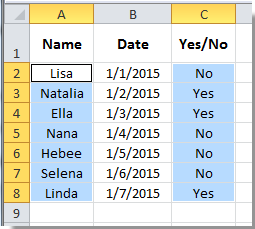

Sblocca la Magia di Excel con Kutools AI
- Esecuzione Intelligente: Esegui operazioni sulle celle, analizza i dati e crea grafici — tutto guidato da semplici comandi.
- Formule Personalizzate: Genera formule su misura per ottimizzare i tuoi flussi di lavoro.
- Codifica VBA: Scrivi e implementa codice VBA senza sforzo.
- Interpretazione delle Formule: Comprendi facilmente formule complesse.
- Traduzione del Testo: Superare le barriere linguistiche all'interno dei tuoi fogli di calcolo.
Trova celle con/aventi la stessa convalida dati in Excel
Inoltre, puoi trovare celle che hanno lo stesso tipo di convalida dati in Excel con la funzione Seleziona e Trova.
1. Seleziona una cella con la convalida dati che desideri trovare in altre celle.
2. Clicca su Trova e seleziona > Vai a speciale sotto la scheda Home.
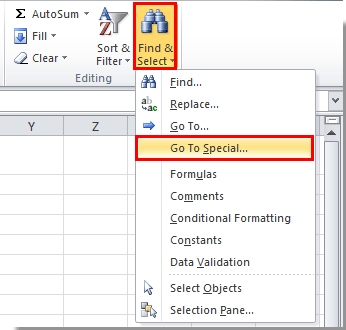
3. Nella finestra di dialogo Vai a speciale, seleziona Convalida dati e Stesse opzioni, e infine clicca sul pulsante OK. Vedi screenshot:
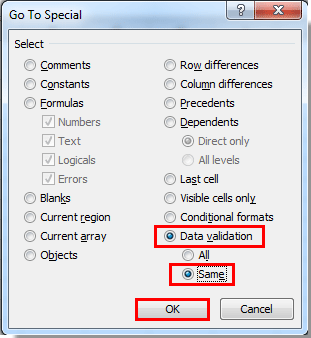
Quindi tutte le celle con lo stesso tipo di convalida dati della cella selezionata vengono immediatamente evidenziate.

Articoli correlati:
- Come abilitare il completamento automatico durante la digitazione in una lista a discesa di Excel?
- Come creare una lista a discesa con selezioni o valori multipli in Excel?
- Come popolare automaticamente altre celle quando si selezionano valori in una lista a discesa di Excel?
- Come trovare celle con/convalida condizionale in Excel?
I migliori strumenti per la produttività in Office
Potenzia le tue competenze in Excel con Kutools per Excel e sperimenta un'efficienza mai vista prima. Kutools per Excel offre oltre300 funzionalità avanzate per aumentare la produttività e farti risparmiare tempo. Clicca qui per ottenere la funzione di cui hai più bisogno...
Office Tab porta le schede su Office e rende il tuo lavoro molto più semplice
- Abilita la modifica e lettura a schede in Word, Excel, PowerPoint, Publisher, Access, Visio e Project.
- Apri e crea più documenti in nuove schede della stessa finestra invece che in nuove finestre.
- Aumenta la produttività del50% e riduce centinaia di clic del mouse ogni giorno!
Tutti gli add-in Kutools. Un solo programma di installazione
La suite Kutools for Office include add-in per Excel, Word, Outlook & PowerPoint più Office Tab Pro, ideale per i team che lavorano su più app di Office.
- Suite tutto-in-uno — Add-in per Excel, Word, Outlook & PowerPoint + Office Tab Pro
- Un solo programma di installazione, una sola licenza — configurazione in pochi minuti (pronto per MSI)
- Funzionano meglio insieme — produttività ottimizzata su tutte le app Office
- Prova completa30 giorni — nessuna registrazione, nessuna carta di credito
- Massimo risparmio — costa meno rispetto all’acquisto singolo degli add-in